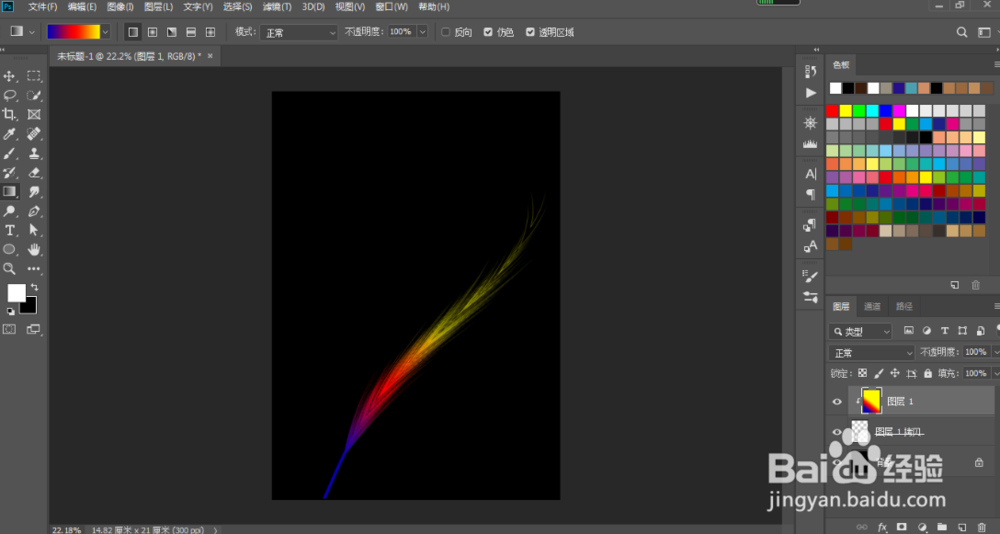制作漂亮的彩色羽毛
1、启动PS,Ctrl+N新建一个黑色背景图层,再新建一空白图层。
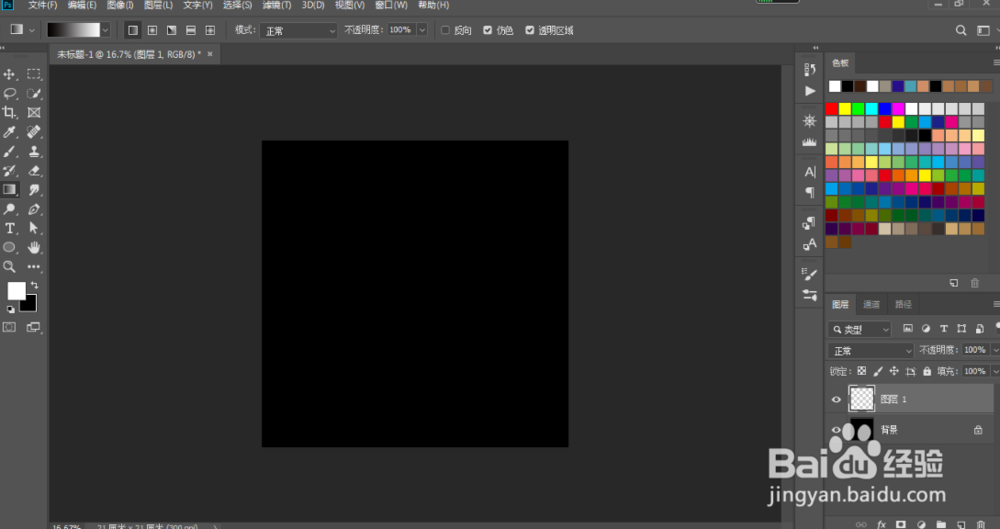
3、执行“滤镜-风格化-风”命令,方法:大风,方向:从右,效果不够,Alt+Ctrl+F多执行几次。

4、执行“滤镜-模糊-动感模糊”命令,数值可供参考。

5、执行“编辑-变换-顺时针旋转90度”命令,然后使用移动工具,移到下方。
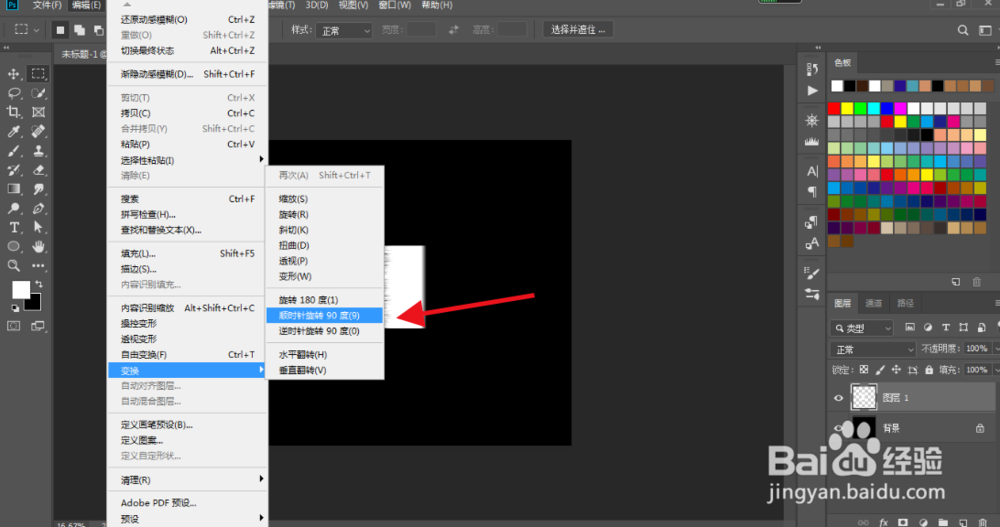
7、Ctrl+T自由变换,调整适当角度。
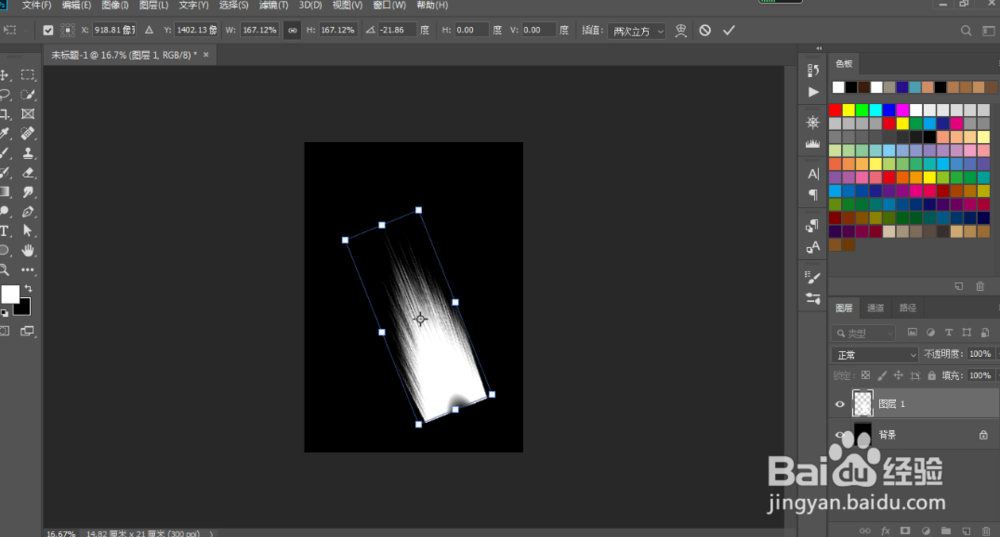
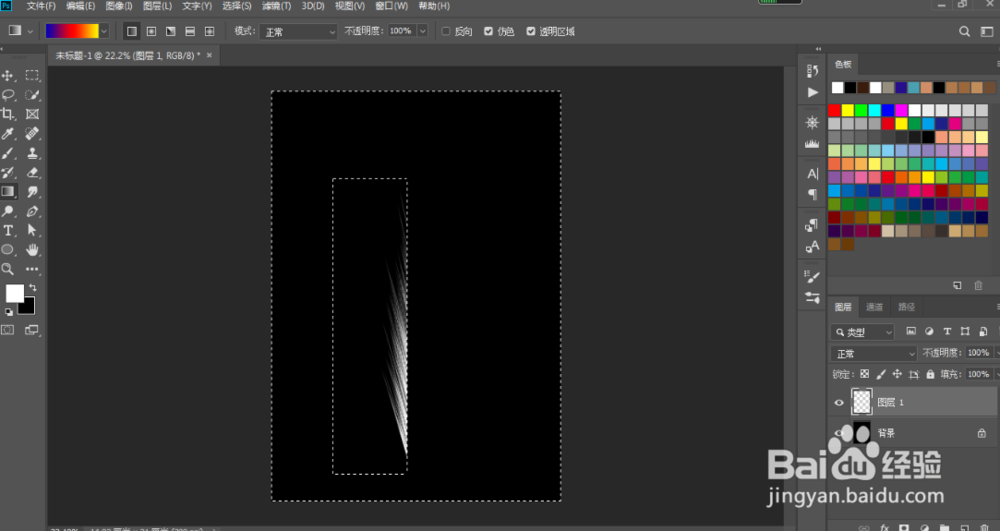
9、Ctrl+J 复制一层,Ctrl+T自由变换,右键选择“水平翻转”,然后移动形成羽毛。
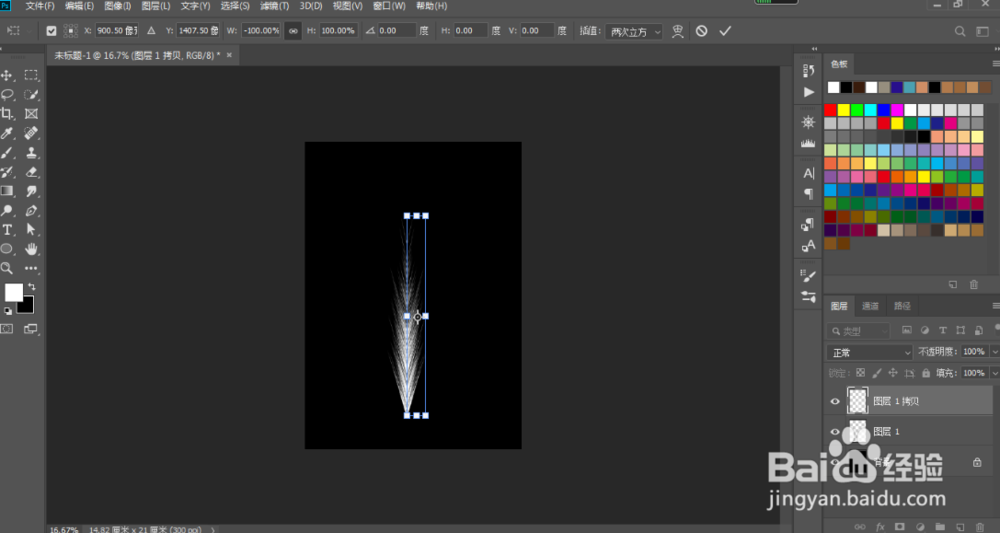
11、然后执行“滤镜-扭曲-切变”命令。
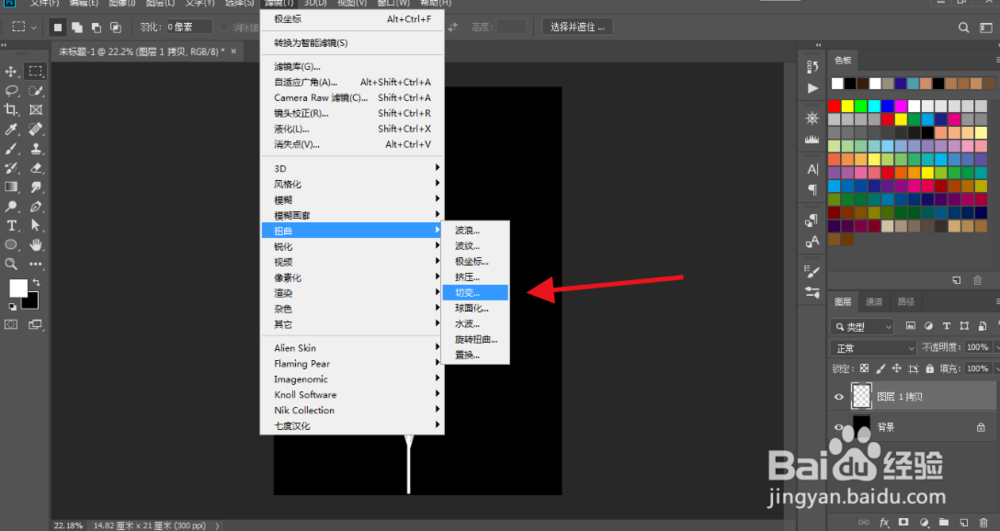
12、再新建一图层,右键-创建剪贴蒙版。
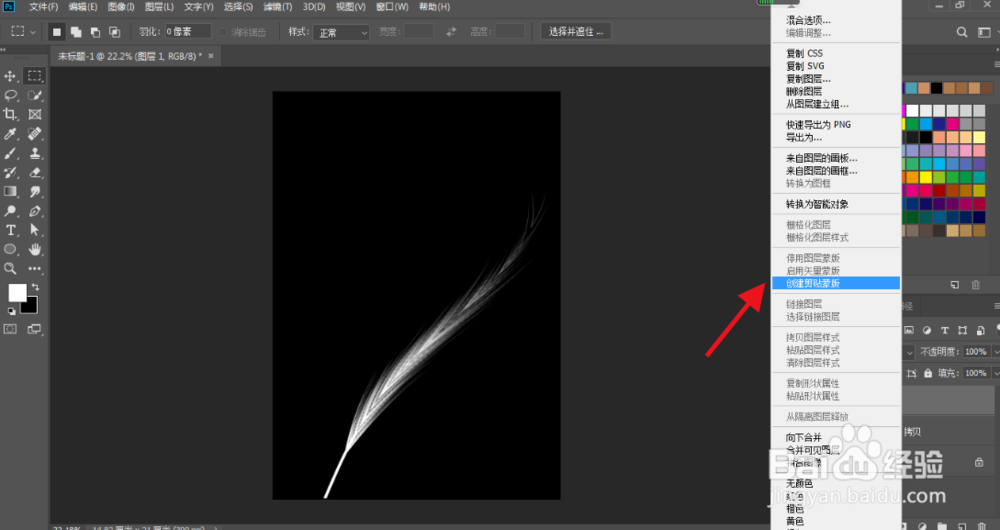
14、这样就完成了,效果还不错吧。